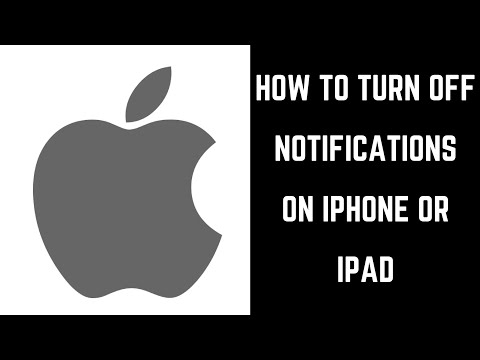თქვენი ბავშვები ჩვენზე არანაკლებ მოხიბლულნი არიან სმარტფონებით, მაგრამ რა მოხდება, თუ თქვენი უდანაშაულო ბავშვი ერევა თქვენს კონტაქტებში ან წერილებში? შეგიძლიათ წარმოიდგინოთ არეულობა, თუ თქვენი პატარა ტოტი თქვენს კონფიდენციალურ მონაცემებს გაუგზავნის თქვენს ბიზნეს მეტოქეს? დამშვიდდით, Android ასევე იძლევა გამოსავალს Samsung Galaxy S5– ის საბავშვო რეჟიმის ფუნქციით. ასევე არსებობს მესამე მხარის ბავშვთა დაცვის პროგრამები. თქვენი ბავშვის მობილურის დაცვა არის თქვენი მობილურის მონაცემების დაცვა უნებლიე დაზიანებისგან, როდესაც თქვენი შვილი თამაშობს მასთან. ამის წყალობით, თქვენი შვილი თამაშობს უამრავ საბავშვო პროგრამას შეზღუდულ პლატფორმაზე.
ნაბიჯები
მეთოდი 2 დან 2: გამოიყენეთ საბავშვო რეჟიმი Galaxy S5– ზე

ნაბიჯი 1. გახსენით თქვენი Samsung Galaxy მოწყობილობა
გააკეთეთ ეს თქვენი საშვის კოდის შეყვანით. იმ შემთხვევაში, თუ თქვენ არ გაქვთ მითითებული თქვენი Samsung Galaxy– ს რაიმე საშვის კოდი, უბრალოდ დააჭირეთ დენის ღილაკს და გადაფურცლეთ ეკრანი ჰორიზონტალურად.
დენის ღილაკი მდებარეობს Samsung Galaxy– ის ზედა მარჯვენა კიდეზე

ნაბიჯი 2. აირჩიეთ ვიჯეტის "საბავშვო რეჟიმი"
ვიჯეტის საპოვნელად, ხანგრძლივად შეეხეთ ნებისმიერ ცარიელ ადგილს მთავარ ეკრანზე. აირჩიეთ "ვიჯეტები", რომლებიც გამოჩნდება ბოლოში, შემდეგ შეეხეთ "საბავშვო რეჟიმს".
ყურადღებით წაიკითხეთ იქ ნაჩვენები ინსტრუქციები

ნაბიჯი 3. დაიწყეთ საბავშვო რეჟიმის გადმოტვირთვა
ამის გაკეთება დააჭირეთ ღილაკს "OK".

ნაბიჯი 4. დააინსტალირეთ საბავშვო რეჟიმი
გადმოტვირთვის დასრულების შემდეგ დააჭირეთ ღილაკს "ინსტალაცია", რომელიც გამოჩნდება ეკრანზე.

ნაბიჯი 5. გაუშვით საბავშვო რეჟიმი
ინსტალაციის დასრულების შემდეგ, კვლავ გახსენით საბავშვო რეჟიმის ვიჯეტი (ნაბიჯი 2) არსებული ვიჯეტების სიიდან.

ნაბიჯი 6. დააყენეთ PIN- კოდი საბავშვო რეჟიმის ვიჯეტისთვის
ეს არის იმის უზრუნველსაყოფად, რომ თქვენს შვილს არ შეუძლია შევიდეს ან გამოვიდეს საბავშვო რეჟიმის გარემოში თქვენი PIN- კოდის გარეშე.
- დააჭირეთ ღილაკს "დააყენეთ PIN", რომელიც გამოჩნდება ეკრანის ბოლოში და შემდეგ დააყენეთ 4-ნიშნა PIN.
- დადასტურების მოთხოვნისთანავე შეიყვანეთ PIN- კოდი.

ნაბიჯი 7. დააყენეთ ალტერნატიული პაროლი თქვენი PIN- კოდის შეყვანის შემდეგ
კვლავ დაადასტურეთ ალტერნატიული პაროლი.
იმ შემთხვევაში თუ თქვენ დაგავიწყდებათ თქვენი PIN, შეგიძლიათ გამოიყენოთ ბავშვთა რეჟიმი ამ პაროლის გამოყენებით

ნაბიჯი 8. შექმენით თქვენი შვილის პროფილი
გააკეთეთ ეს თქვენი შვილის სახელი და დაბადების თარიღი ველში.
შეეხეთ ღილაკს "შემდეგი", რომელიც მდებარეობს ეკრანის ბოლოში და გამოჩნდება პასუხისმგებლობის უარყოფა, შემდეგ დააჭირეთ "მიღებას" გასაგრძელებლად

ნაბიჯი 9. აირჩიეთ პროგრამები ნაჩვენები სიიდან
თქვენს შვილს ექნება წვდომა მხოლოდ იმ პროგრამებზე, რომლებსაც თქვენ ირჩევთ საბავშვო რეჟიმში. თქვენ შეგიძლიათ აირჩიოთ სხვადასხვა თამაშის პროგრამები ბავშვებისთვის, რომლებიც უკვე გადმოწერილია თქვენს მობილურში ან ტაბლეტში.

ნაბიჯი 10. დაასრულეთ კონფიგურაცია
დააჭირეთ ღილაკს "დასრულება", რომელიც გამოჩნდება ეკრანის ბოლოში. საბავშვო რეჟიმის საწყისი ეკრანი გამოჩნდება ფონზე, მის სხვადასხვა პროგრამებთან ერთად.
გაითვალისწინეთ, რომ მონიშნულია ორი ხატი „ბავშვების რეჟიმის დახურვა“და „მშობელთა კონტროლზე გადასვლა“

ნაბიჯი 11. შეეხეთ ღილაკს "დახურვა" ზედა მარჯვენა კუთხეში
გამოჩნდება საბავშვო რეჟიმის საწყისი ეკრანი. საბავშვო რეჟიმის ექსკლუზიური ზოგიერთი ნაგულისხმევი აპლიკაცია, როგორიცაა ხმის ჩამწერი და კამერა, გამოჩნდება მთავარ ეკრანზე იმ პროგრამებთან ერთად, რომლებიც თქვენ შეარჩიეთ დაყენებისას.
უნდა აღინიშნოს, რომ უკანა ღილაკი, საწყისი ღილაკი და მენიუს ღილაკი, რომელიც წარმოდგენილია სენსორული ეკრანის ქვემოთ, არ იმუშავებს საბავშვო რეჟიმში. ეს უზრუნველყოფს, რომ თქვენი შვილის საქმიანობა შეზღუდული იყოს საბავშვო რეჟიმში

ნაბიჯი 12. მართეთ და გააკონტროლეთ თქვენი შვილების საქმიანობა
შეეხეთ „მშობელთა კონტროლს“, ხატულას, რომელიც მდებარეობს საბავშვო რეჟიმის საწყისი ეკრანის ქვედა ქვედა კუთხეში. აქ თქვენ შეგიძლიათ აკონტროლოთ და მართოთ თქვენი შვილის საქმიანობა საბავშვო რეჟიმში.
- მოთხოვნისთანავე შეიყვანეთ PIN- კოდი. ეს თქვენს შვილებს მიუწვდომელს ხდის მშობლის კონტროლის ფუნქციას.
-
შეეხეთ აქტივობის ჩანართს ეკრანის ზედა მარცხენა კუთხეში და გამოჩნდება პარამეტრების სია, რომელიც შეიძლება შეიცვალოს თქვენი საჭიროებების შესაბამისად.
- შეცვალეთ პროფილის ინფორმაცია - ეს არის სადაც თქვენ შეცვლით თქვენი ბავშვის პროფილის ინფორმაციას.
- თამაშების დღიური ლიმიტი - შეიძლება განსაზღვრული იყოს დროის ლიმიტი. როდესაც თქვენი შვილი ზღვარს გადააჭარბებს, ტელეფონი გადადის ძილის რეჟიმში.
- პროგრამები - აქ შეგიძლიათ დაამატოთ ან წაშალოთ პროგრამები, რომლითაც თქვენს შვილს შეუძლია ისიამოვნოს.
- მედია - ვიდეო ფაილების დამატება და დაკვრა შესაძლებელია საბავშვო რეჟიმში
- ზოგადი - ამ მენიუს აქვს სხვა ვარიანტები თქვენი PIN- კოდის შეცვლისთვის.
- საბავშვო მაღაზია - გახსენით მენიუ ბავშვებისთვის უფრო მოსახერხებელი პროგრამებისთვის, რომლებიც ხელმისაწვდომია შესყიდვისთვის ან უფასოდ.

ნაბიჯი 13. გასვლა საბავშვო რეჟიმიდან
მას შემდეგ, რაც თქვენმა შვილმა დაასრულა თქვენი Samsung Galaxy მოწყობილობით თამაში, შეეხეთ ღილაკს „ბავშვების რეჟიმის დახურვა“, რომელიც მდებარეობს საბავშვო რეჟიმის საწყისი ეკრანის ქვედა ქვედა კუთხეში, მშობლის კონტროლის ხატის მარცხნივ.
მოთხოვნისთანავე შეიყვანეთ PIN- კოდი საბავშვო რეჟიმიდან გასასვლელად
მეთოდი 2 დან 2: Kids Place აპლიკაციის გამოყენება

ნაბიჯი 1. გახსენით "Google Play Store
” ამისათვის შეეხეთ Play Store ხატულას, რომელიც ნაპოვნია თქვენი Android მოწყობილობის პროგრამების მენიუში ან მთავარ ეკრანზე.
Play Store– ის ხატი ჰგავს ჩანთას, რომელზეც ფერადი სამკუთხედია

ნაბიჯი 2. მოძებნეთ საბავშვო ადგილი
შეეხეთ ძებნის ხატს Play Store– ის ზედა მარჯვენა კუთხეში. ჩაწერეთ "Kids Place" საძიებო ზოლში, შემდეგ შეეხეთ გამადიდებელ შუშს ძიების დასაწყებად.

ნაბიჯი 3. ჩამოტვირთეთ Kids Place-Parental Control
ძიების შედეგებიდან შეეხეთ Kids Place-Parental Control- ს, შემდეგ შეეხეთ მწვანე ღილაკს "Install".
წაიკითხეთ წესები და პირობები, შემდეგ შეეხეთ „მიღებას“, რომ დაიწყოთ პროგრამის ჩამოტვირთვა და ინსტალაცია თქვენს მოწყობილობაზე

ნაბიჯი 4. გაუშვით საბავშვო ადგილი
გადმოტვირთვის დასრულების შემდეგ გახსენით აპლიკაცია ღილაკზე "გახსნა", რომელმაც შეცვალა ღილაკი "ინსტალაცია" პროგრამის ინფორმაციის გვერდზე.
თუ თქვენ უკვე დახურეთ Google Play, მოძებნეთ აპლიკაცია თქვენს მთავარ ეკრანზე ან პროგრამის უჯრაში და შეეხეთ მას იქ

ნაბიჯი 5. დააყენეთ PIN
შეეხეთ ღილაკს "დააყენეთ PIN", რომელიც ეკრანის ბოლოში ჩანს "სწრაფი რჩევები" და შეიყვანეთ 4-ნიშნა PIN პირველ ველში. კვლავ შეიყვანეთ იგი მომდევნო ველში, რომ დაადასტუროთ, შემდეგ გააგრძელეთ ეკრანის ქვედა მარჯვენა კუთხეში მდებარე ღილაკი „განახლება PIN“.
ეს უზრუნველყოფს, რომ თქვენი შვილი ვერ დატოვებს პროგრამას თქვენი PIN- კოდის გარეშე, რითაც შეიზღუდავს თქვენი შვილის საქმიანობა Kids Place- ში და ამით დაიცავს თქვენს მონაცემებს და სხვა პროგრამებს უსაფრთხოდ

ნაბიჯი 6. შეიყვანეთ თქვენი ელ.ფოსტის მისამართი
გააკეთეთ ეს ეკრანის პირველ ველში, რომელიც გამოჩნდება შემდეგი პუნქტის "ამოიღეთ თქვენი PIN, თუ დაგავიწყდებათ". შემდეგ ველში შეიყვანეთ მინიშნება, რომელიც დაგეხმარებათ დაიმახსოვროთ თქვენი PIN. ეს გამოჩნდება ყოველთვის, როდესაც მიიღებთ მოთხოვნას თქვენი PIN- კოდი.
გასაგრძელებლად დააჭირეთ ღილაკს "გაგრძელება", რომელიც მდებარეობს ეკრანის ქვედა მარჯვენა ბოლოში

ნაბიჯი 7. ჩართეთ Child Lock
ეკრანზე, რომელიც გამოჩნდება, დააჭირეთ ღილაკს "ჩაკეტეთ მთავარი ღილაკი". მონიშნეთ ჩამრთველი „სახლის ჩაკეტვის ღილაკის“გვერდით და შემდეგ შეეხეთ „გამოასწორეთ ეს საკითხი“ეკრანის ქვედა მარცხენა მხარეს, რომელიც გამოჩნდება.
- გადაახვიეთ ქვემოთ და შეეხეთ ღილაკს "წაშალე ნაგულისხმევი" და დააჭირეთ ღილაკს "უკან", რომელიც მდებარეობს სენსორული ეკრანის ქვემოთ მარჯვნივ.
- ამ ნაბიჯის შესრულება ჩართავს Child Lock ფუნქციას. ეს ჩაკეტავს მთავარ ღილაკს სენსორული ეკრანის ქვემოთ, ასე რომ თქვენ არ შეგიძლიათ გამოხვიდეთ Kids Place პლატფორმაზე დაჭერით.

ნაბიჯი 8. მონიშნეთ ჩამრთველი „პროგრამების ავტომატური გადატვირთვის“გვერდით
” ეს უზრუნველყოფს, რომ თუ თქვენი ბავშვი შემთხვევით გადის ნებისმიერი ადგილიდან Kids Place– ში, ეს აპლიკაცია კვლავ ავტომატურად დაიწყება.
დააჭირეთ თქვენი მოწყობილობის უკან ღილაკს წინა ეკრანზე დასაბრუნებლად

ნაბიჯი 9. შეარჩიეთ პროგრამები თქვენი შვილებისთვის
შეეხეთ ღილაკს "აირჩიეთ პროგრამები ბავშვებისთვის ადგილისთვის" "დაბლოკვის საწყისი ღილაკის" ვარიანტის ქვემოთ. გამოჩნდება თქვენს მოწყობილობაში უკვე დაინსტალირებული პროგრამების სია. შეარჩიეთ ის, რაც თქვენთვის შესაფერისია თქვენი შვილებისათვის, რომ შეეხოთ მათზე დაჭერით. შემდეგ დააჭირეთ ღილაკს "შესრულებულია" ეკრანის ბოლოში გასაგრძელებლად.

ნაბიჯი 10. კონფიგურაცია საბავშვო ადგილი
შეეხეთ მენიუს Kids Place აპის კონფიგურაციისთვის. ეს ღილაკი გამოჩნდება სამი წერტილის სახით ვერტიკალურად განლაგებული ეკრანის ზედა მარჯვენა კუთხეში. შეიყვანეთ 4 ნიშნა PIN და დააჭირეთ ღილაკს "OK" მენიუში შესასვლელად. გამოჩნდება პარამეტრების სია.
- აირჩიეთ პროგრამები - აქ თქვენ შეგიძლიათ აირჩიოთ პროგრამები, რომლებზეც თქვენს შვილს შეუძლია წვდომა Kids Place- ის საშუალებით.
- პარამეტრები - ეს არის აპის პარამეტრების მენიუ, სადაც მრავალი პარამეტრია, როგორიცაა „სახლის ჩაკეტვის ღილაკი“, „პროგრამების ავტომატური გადატვირთვა“, „წვდომის PIN კოდის შეცვლა“, „სატელეფონო ზარების დაშვება“და ა.შ.
- ტაიმერი - აქ შეგიძლიათ დაადგინოთ ის დრო, როდესაც თქვენს შვილს შეუძლია გამოიყენოს Kids Place.
- მომხმარებლის მართვა - თქვენ შეგიძლიათ დაამატოთ მეტი ახალი მომხმარებელი Kids Place აქ.
- მენიუს ნებისმიერ ვარიანტზე წვდომისათვის, რომელსაც შეუძლია შეცვალოს Kids Place კონფიგურაცია, თქვენ უნდა მიუთითოთ PIN.
ნაბიჯი 11. გასვლა საბავშვო ადგილიდან
მას შემდეგ რაც თქვენი შვილი თამაშობს თქვენს Galaxy მოწყობილობასთან, შეეხეთ მენიუს ხატულას და აირჩიეთ "პარამეტრები". შეიყვანეთ PIN კოდი პარამეტრების მენიუში შესასვლელად. ერთხელ იქ, გადაახვიეთ ქვემოთ და შეეხეთ „გასვლა ბავშვების ადგილიდან“, რომ დაიხუროს აპლიკაცია.